introdução
Preparação de Fotos para Gravar com o GravaLab PhotoLaser Plus
Com PhotoLaser Plus pode gravar as memórias fotográficas mais detalhadas dos seus clientes — mesmo aquelas que podem ser complicadas de se reproduzir com um laser, tais como paisagens e imagens debaixo ou sobre-expostas. O PhotoLaser Plus elimina as incertezas dos seus projetos de gravação de fotos. Depois de a sua fotografia ser processada, imprima-a no laser usando as nossas configurações de material sugeridas.

Vejamos como o processo funciona.
Preparar a fotografia
Comece por importar uma fotografia para o PhotoLaser Plus. Selecione a opção Importar.

Depois selecione uma foto.

Agora clique na área de trabalho para colocar a foto.

Em seguida, redimensione a imagem para corresponder à peça de gravação. Neste exemplo, a nossa peça de gravação é 6” x 4”.

Com a foto redimensionada para caber na peça de trabalho, faça uma nova apresentação do DPI para a mesma resolução que usará a laser. Para este exemplo, gravamos esta foto em 600 DPI. Selecione a opção 'Tamanho da imagem' no menu Imagem no topo do ecrã.

Digite 600 para a resolução horizontal e vertical e clique em Aplicar.

Tudo o que resta agora é aplicar os filtros de material predefinido à foto e enviá-la para o laser.
Aplicar filtros
Para aplicar os filtros ao seu material, selecione 'Laser de fotogra' '>' Interativo 'no menu Transformar no ecrã superior.

Com o painel 'Foto Laser' aberto pode ver a foto original à esquerda e uma amostra de baixa resolução do pós-processamento da foto à direita.

Perto do canto inferior direito do painel, certifique-se de que 'Excluir branco' está verificado, bem como 'Manter original'. Isso vai facilitar o processamento da foto original para outro material depois.

A seguir, clique no ícone 'Pasta aberta' e selecione acrílico, anodizado, plástico gravável, vidro, couro, mármore ou madeira.

Note as duas configurações de madeira nas opções — 'Grande' e 'Pequeno'. A pequena opção deve ser usada para imagens menores que 3” x 3”.

Para este exemplo, selecione a opção grande e depois o botão 'Abrir'.

Quando o PhotoLaser terminar de aplicar os filtros e atualizar a janela de pré-visualização, clique no botão 'OK' para finalizar o processo.
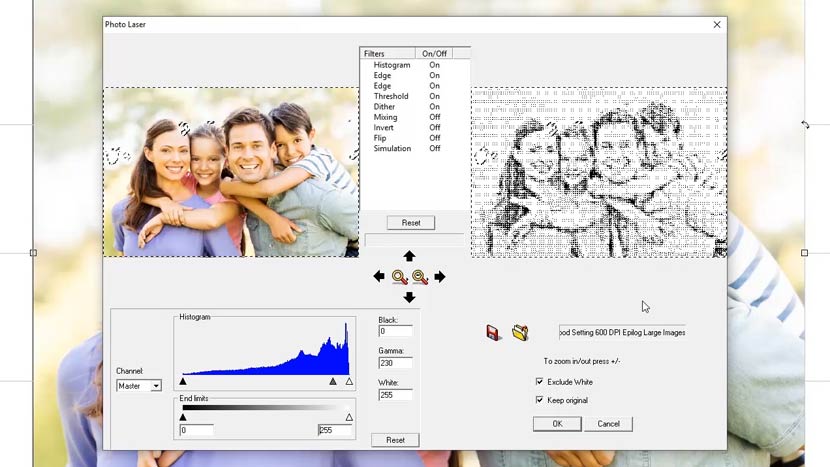
Imprimir no laser
Agora, basta imprimir a foto do PhotoLaser Plus ou exportar a foto usando a funcionalidade 'Exportar imagem' e trazer a foto para o seu programa de edição gráfica favorita para algumas adições finais.

Neste exemplo, vamos imprimir a foto no PhotoLaser Plus e, de seguida, mostramos um dos excelentes novos recursos do Fusion Pro, o sistema de posicionamento da câmara IRIS ™.


Selecione 'Imprimir' no menu 'Arquivo', depois escolha o 'Gravador Epilog' nas opções da impressora e clique em 'OK'.
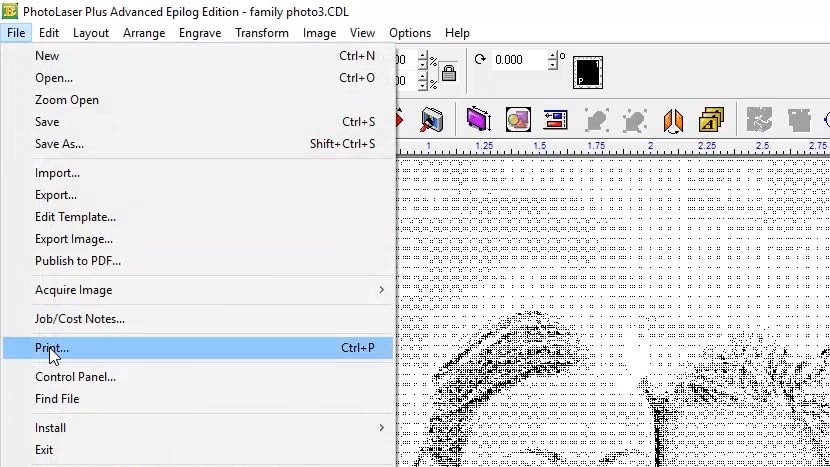

Com o novo Fusion Pro e Dashboard, basta arrastar e soltar o trabalho artístico sobre a peça que foi colocada no sistema. Ajuste as configurações do material e prima imprimir para enviar o trabalho para o laser.


No laser, simplesmente pressione o botão 'Ir' para começar a gravar.

Reproduzir as fotos favoritas dos seus clientes com um detalhe impressionante nunca foi tão fácil. PhotoLaser Plus reduz o tempo que gasta a preparar obras de arte para o laser e facilita a produção de resultados previsíveis e de alta qualidade. Com um sistema laser Epilog e PhotoLaser Plus, pode reproduzir fotos em madeira, mármore, metais revestidos, acrílico, vidro e muito mais.

Também pode gostar...

Ornamentos em madeira

Cartões de lugar para o Dia de Ação de Graças

Sinalética de Halloween

Rolos da massa

Produtos promocionais

Sinalização multicamada

Tábua de cortar

Castiçais para árvores de Natal

Lanternas de abóbora cortadas a laser - Feliz Dia das Bruxas
